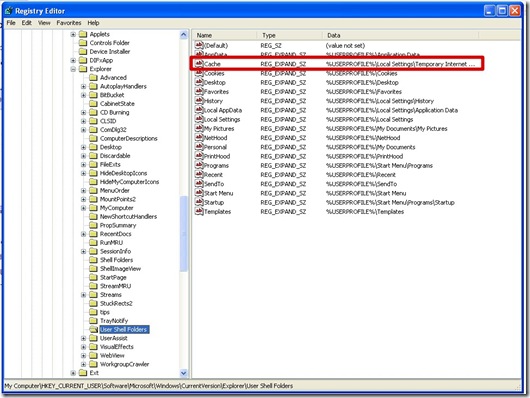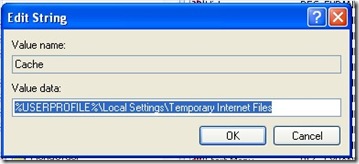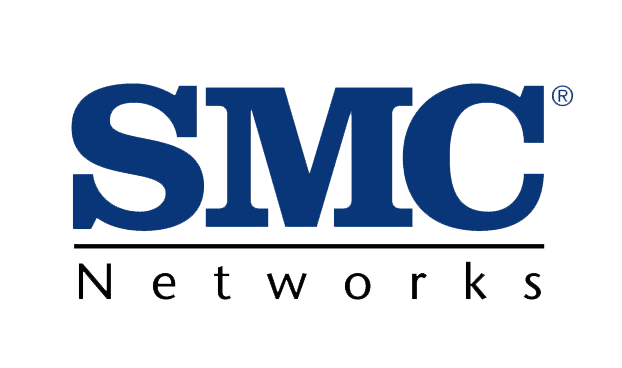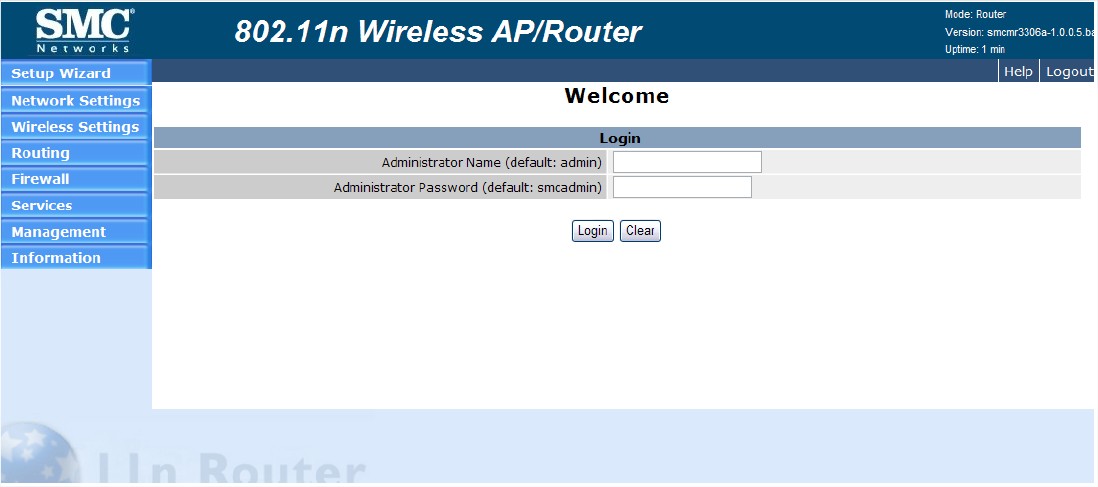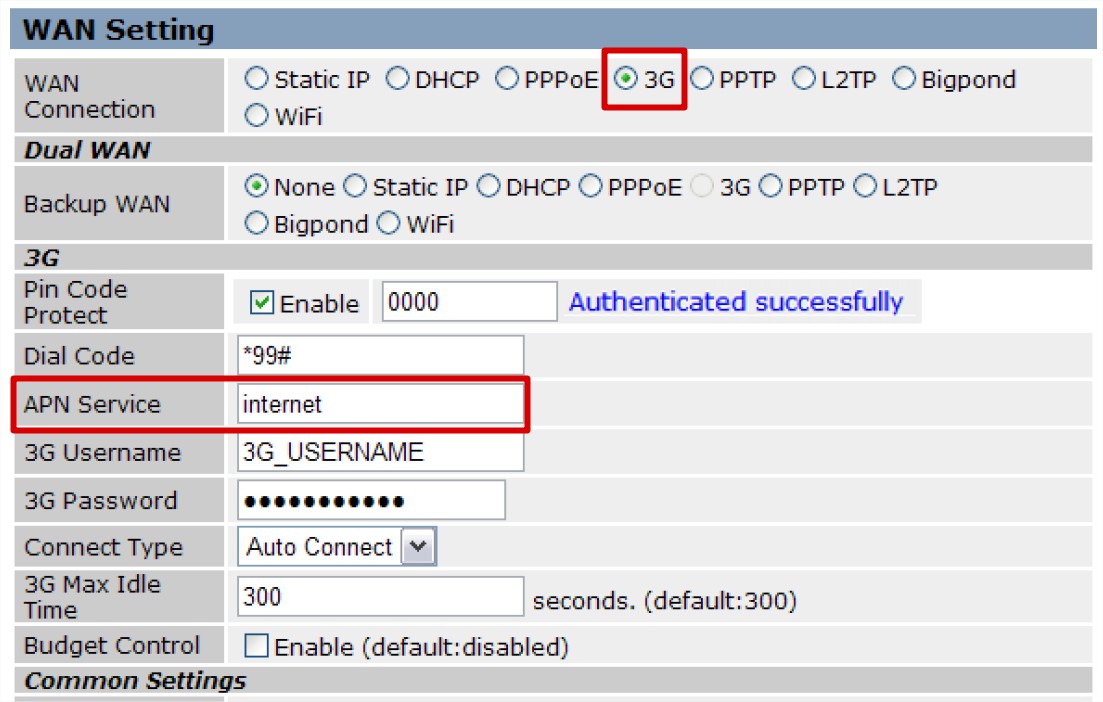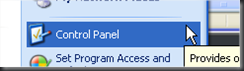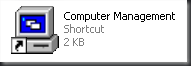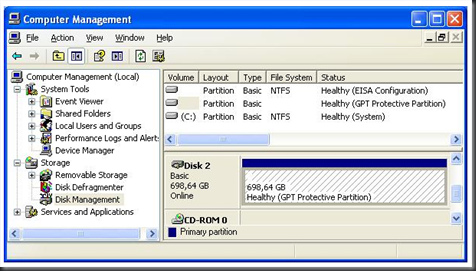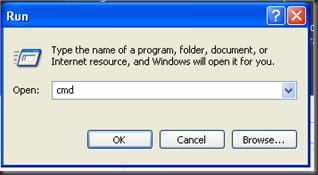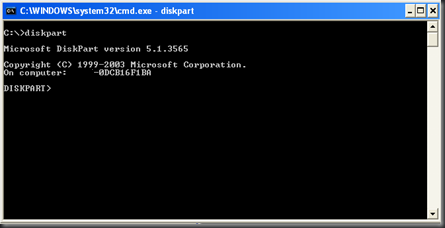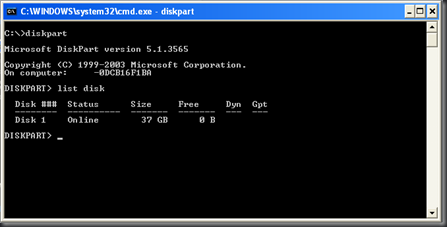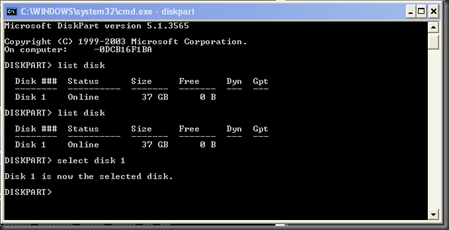Caso seja um dos utilizadores que tem a vantagem de se deparar com o erro abaixo mencionado, não se preocupe pois existe solução:
Erro reportado:
O Outlook não conseguiu criar o ficheiro de trabalho. Verifique a variável de ambiente TEMP
Para corrigir o problema deverá seguir os passos seguintes:
1- Dependendo do Sistema Operativo que tiver – Iniciar/Excutar/ – escrever: “regedit” e Enter.
Nota: No windows 7 apenas pode escrever no Iniciar/Procurar/ – “regedit”
2- Procurar pela seguinte chave de registo:
HKEY_CURRENT_USER\Software\Microsoft\Windows\Curre ntVersion\Explorer\User Shell Folders\Cache
3- Poderá aparecer diferentes valores no registo do sistema, por exemplo:
%USERPROFILE%\AppData\Local\Microsoft\Windows\Temporary Internet Files
4- Deverá Editar a chave de registo acima mencionada para:
%USERPROFILE%\Local Settings\Temporary Internet Files
5- OK, fechar todos os programas e reiniciar o S.O.
E pronto o problema deverá estar corrigido.
Link para resolução em inglês